来源:网络 作者:佚名
绿色的话也是,再次减淡了点绿。
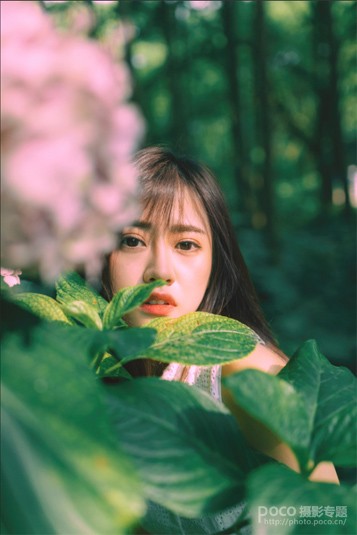
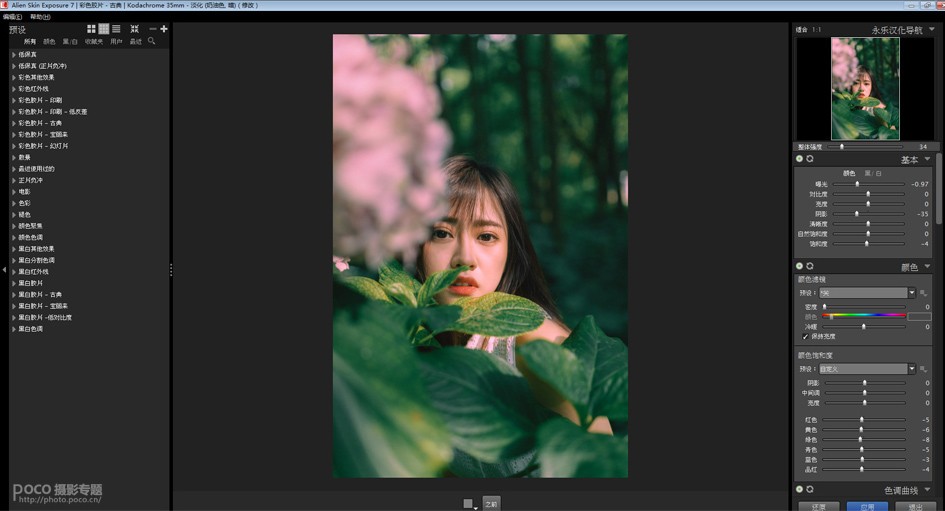
最后,打开这个牛逼的调色插件 Alien Skin Exposure 7,挑一个你顺眼的效果,我挑了(彩色胶片-古典-Kodachrome 35mm-淡化(奶油色,暗),调整右侧参数,我调了曝光阴影。
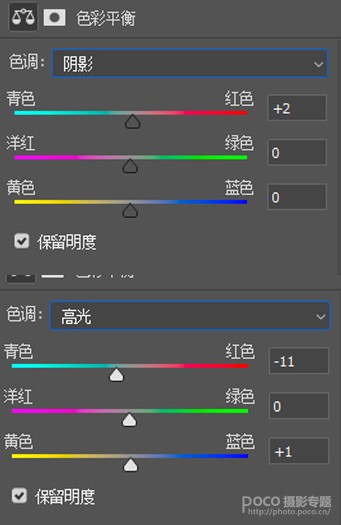

如果觉得色彩太浓,ui,应用过后在改变一下不透明度,然后选择色彩平衡,在阴影高光处,分别加入点红,高光加点青蓝,形成对比。至此就基本上完成了。
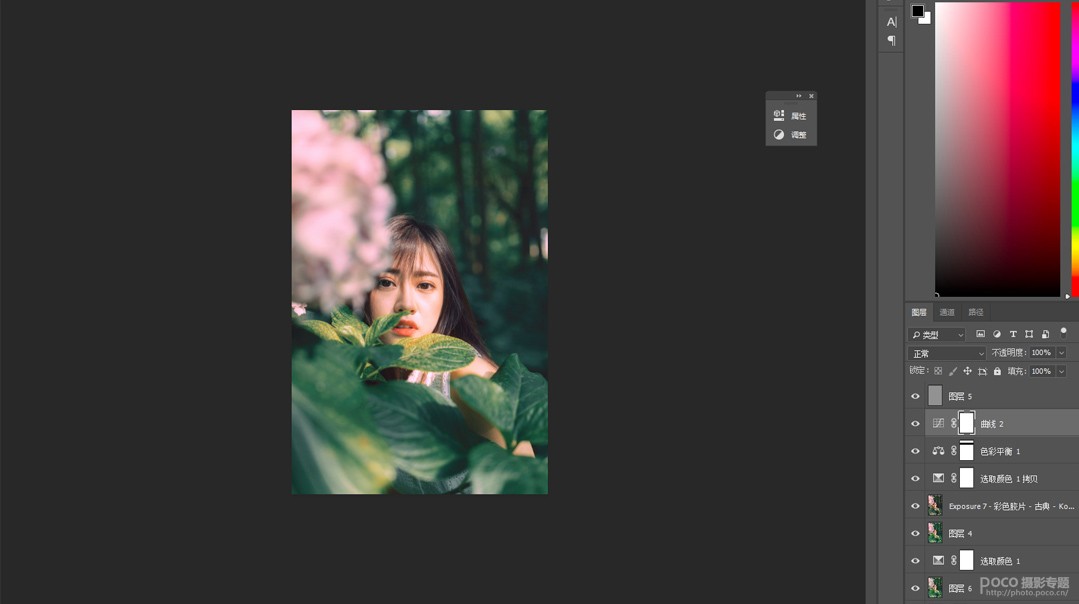
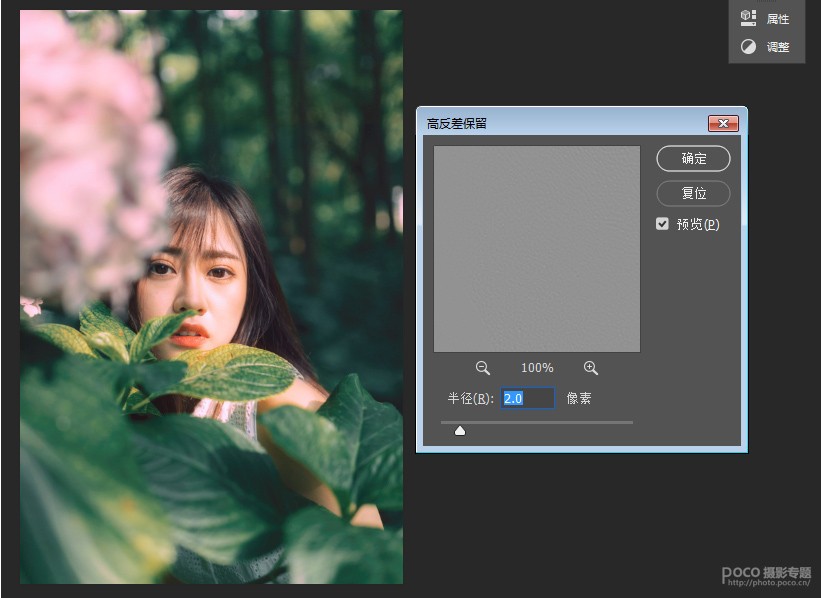
最后曲线提亮下画面,再高反差保留,加锐一下画面,就阔以出片了~
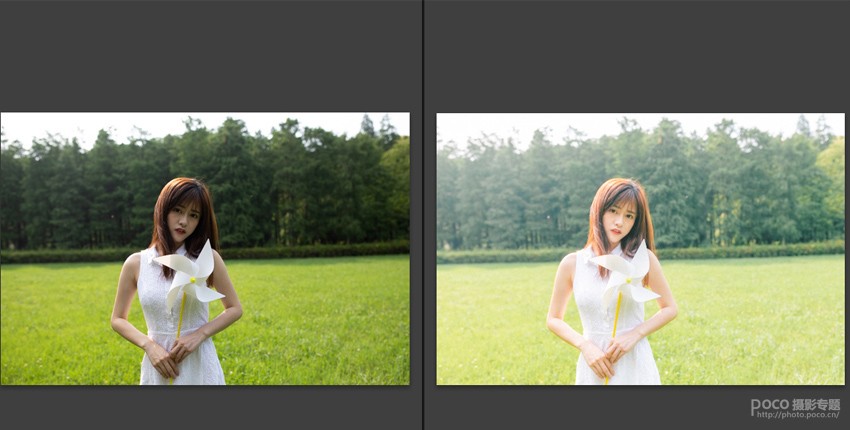
有了第一张的LR调色参数后,就可以把它设置成预设,批量同步调色了,然后每张在微调一下就可以了呢~
组图欣赏:
